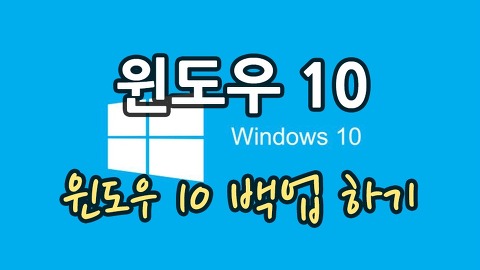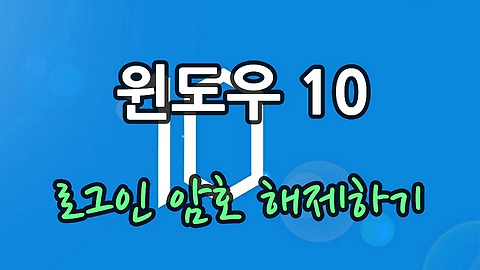티스토리 블로그에 구글지도 첨부하기 (구글맵스)
- 시현의 백과사전/IT 백과사전
- 2016. 8. 1. 08:00
안녕하세요. 강시현입니다. 블로그에 여행기 같은 글을 쓰다보면 국내 지도는 티스토리에서 제공하는 기능으로 지도를 첨부할 수 있는데 일본처럼 해외의 경우에는 지도 기능을 따로 찾아서 넣어야 합니다. 저같은 경우에는 구글맵스를 이용해서 구글 지도를 블로그에 첨부하는 방법을 택하고 있습니다. 오늘은 티스토리 블로그에 구글지도를 첨부하는 방법을 알아보도록 하겠습니다. 먼저 구글맵스 사이트 (https://www.google.co.kr/maps) 로 접속을 해봅니다.
구글맵스로 접속을 하면 본인의 현재 위치가 보통 나오게 됩니다. 그리고 좌측 상단에 보면 최근에 검색한 위치와 함께 보고 싶은 위치를 검색할 수 있는 메뉴가 있습니다. 저는 얼마전에 올린 라쿠스이엔으로 검색해서 설명을 하도록 하겠습니다. 파란색 박스 안에 라쿠스이엔이라고 한글 또는 영어로 치면 됩니다.
라쿠스이엔은 다행히 한 곳 밖에 없어서 바로 찾을 수 있었습니다. 같은 이름을 가진 경우에는 그 중에서 찾아야 하니까 좀 더 시간이 걸립니다. 이렇게 내가 원하는 위치를 찾았으면 사람들에게 공유를 해야겠죠? 메뉴에서 공유를 눌러봅니다.
구글맵스를 다른 사람들에게 공유 하는 방법은 크게 두가지가 있습니다. 첫번째는 링크 공유이고 두번째는 지도 퍼가기입니다. 카카오톡이나 페이스북 같은 SNS에는 링크 공유를 통해 저 주소를 직접 복사해서 다른 사람들에게 주거나 복사해서 올리면 됩니다. 오늘 우리가 원하는 것은 티스토리 같은 블로그에 지도를 올리는 것이기 때문에 지도 퍼가기 기능을 이용해보도록 하겠습니다.
지도 퍼가기를 누르면 다음과 같은 화면이 나옵니다. 내게 맞춤화된 지도라는 이름으로 나오는데 티스토리에서 지도를 볼 때 내가 저장한 장소가 지도에 표시가 됩니다. 이게 바로 우리가 원하는 기능이죠. 내가 평소에 구글지도에 이것저것 여러 장소를 저장하였다 하더라도 방문자에게는 내가 저장한 장소가 보이지 않고 내가 지금 설정한 이 위치만 보인다고 합니다. 위에 파란박스 안에 있는 html 태그를 복사합니다.
그리고 본인이 운영하는 티스토리 블로그에서 글쓰기를 누른 후 외부컨텐츠 메뉴를 클릭합니다.
외부콘텐츠 삽입 메뉴입니다. 이곳에서 html (embed, object 소스입력)이라고 적힌 곳을 체크합니다. 그리고 소스입력이라고 적힌 부분에 구글맵스에서 복사한 html 코드를 삽입합니다. 그리고 나서 아래의 확인을 누릅니다.
그럼 다음과 같이 구글지도가 내 티스토리 블로그에 예쁘게 첨부가 된 것을 확인 할 수 있습니다. 이 기능을 이용하면 티스토리에서 해외 여행을 다녀 온 후 다른 사람들에게 위치 공유를 정말 편하게 할 수 있습니다. 다른 분들도 구글맵스를 이용해서 블로그에 첨부해보시기 바랍니다. 오늘도 좋은 하루 되세요!
@강시현
'시현의 백과사전 > IT 백과사전' 카테고리의 다른 글
| [카카오톡] 숨겨진기능 카톡 #텍스트콘 (직장인어록, 생활명언) (10) | 2016.08.25 |
|---|---|
| 윈도우10 백업방법 (4) | 2016.08.22 |
| 윈도우10 로그인 암호해제 (윈10 자동로그인) (16) | 2016.07.27 |
| 윈도우10 최근에 사용한 파일 및 폴더 기능 끄기 (9) | 2016.07.25 |
| 구글 크롬 글꼴 변경 - 맑은고딕 설정하기 (8) | 2016.07.23 |
이 글을 공유하기